Как включить двухфакторную аутентификацию для вашей учетной записи Amazon
Гайд в разделе Интересное "Как включить двухфакторную аутентификацию для вашей учетной записи Amazon" содержит информацию, советы и подсказки, которые помогут изучить самые важные моменты и тонкости вопроса….
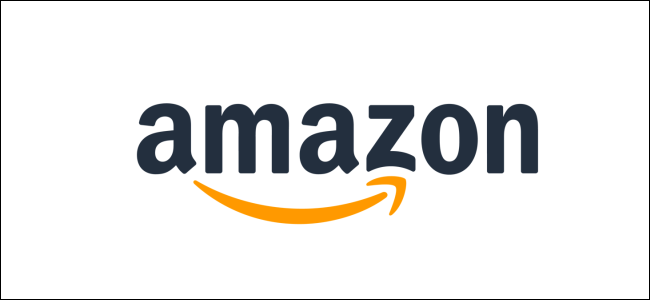
Двухфакторная аутентификация (2FA) – отличный инструмент безопасности, и мы всегда рекомендуем его. Большинство приложений позволяют легко включить двухфакторную аутентификацию, и Amazon не исключение. Вот как включить его и обезопасить себя.
Вам нужно будет войти в свою учетную запись Amazon на веб-сайте Amazon или в приложении Amazon на телефоне. После входа в систему перейдите в раздел «Ваша учетная запись & gt», «Вход и безопасность» и нажмите кнопку «Изменить» рядом с «Дополнительные параметры безопасности».”
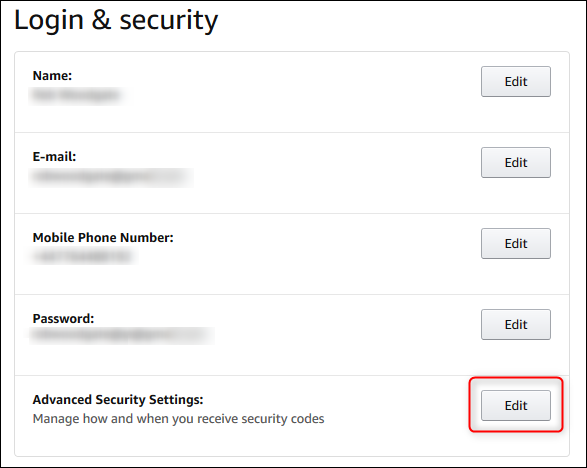
Вверху страницы, рядом с заголовком« Двухэтапная проверка », нажмите« Начать ». (И да, Amazon называет это двухэтапной проверкой вместо двухфакторной аутентификации, но это одно и то же.)
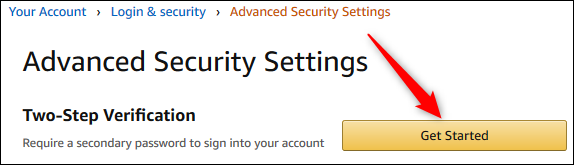
Теперь вы можете выбрать, как вы хотите получить ваши коды 2FA. Мы рекомендуем использовать приложение-аутентификатор, процесс, который мы собираемся показать здесь, но вы можете использовать SMS, если хотите, так как это лучше, чем вообще не использовать 2FA.
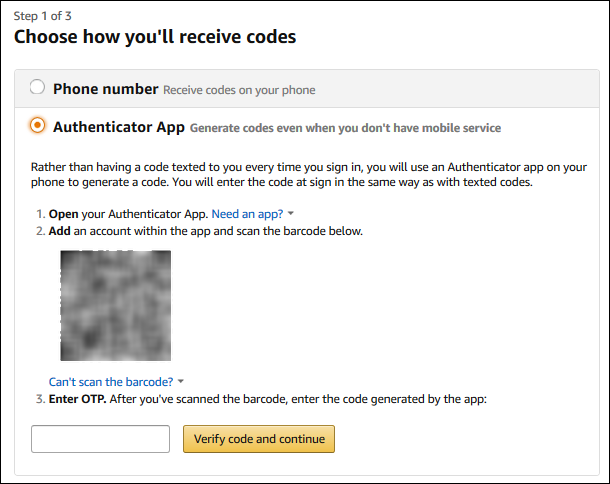
Первым шагом в процессе является установка приложения для проверки подлинности, что, как мы предполагаем, вы уже сделали. Второй шаг – открыть приложение-аутентификатор и добавить учетную запись:
- Если вы используете веб-сайт Amazon: поднесите камеру телефона к QR-коду, отображаемому Amazon, и следуйте инструкциям в ваше приложение.
- Если вы используете приложение Amazon на своем телефоне: скопируйте длинный код, который отображается, и добавьте его вручную в свое приложение для аутентификации.
Наконец, введите код сгенерированный вашим приложением аутентификации, в текстовое поле «Введите OTP» на странице Amazon, а затем нажмите «Проверить код и продолжить».
Если вы используете приложение Amazon на своем телефоне, процесс завершен.
Если вы вошли на сайт Amazon, на следующем этапе вы получите информацию о том, как использовать двухфакторную аутентификацию, если вы используете устройство, которое не может отображать второй экран. Информации о том, что это за устройства, нет, но изображения предполагают более ранние версии Kindle. В наших тестах с использованием Kindles возрастом до пяти лет подсказка 2FA отсутствовала вообще, поэтому здесь может не быть никаких проблем. Но мы по-прежнему рекомендуем вам проверить все свои устройства, которые используют вашу учетную запись Amazon, чтобы убедиться, что вы можете получить доступ к своей учетной записи, как ожидалось.
На той же странице вы также можете сообщить Amazon, что ваш текущий браузер не требует Проверка 2FA, установив флажок «Не требовать коды в этом браузере». Вам следует делать это только в том случае, если вы работаете на своем собственном компьютере, а не на чужом или общем компьютере.
Если вы настроили свой браузер на удаление файлов cookie при закрытии браузера, это не сработает, если вы не укажете браузеру, что нужно сделать исключение для файлов cookie Amazon. Вам решать, стоит ли платить за более простой вход. После этого нажмите «Понятно. Включите двухэтапную аутентификацию », и все готово.
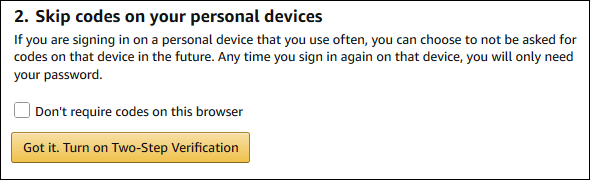
Вы вернетесь на страницу« Расширенные настройки безопасности ».
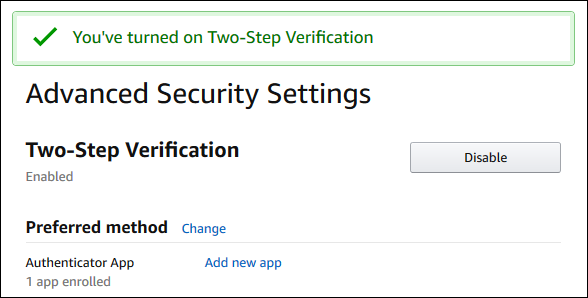
В отличие от некоторых приложений Amazon не предоставляет резервные коды, если у вас возникли проблемы с 2FA. Вместо этого он отправит вам текстовое сообщение, если ваше приложение для аутентификации не работает должным образом. А если ничего не помогает, вам придется позвонить им за помощью. Обслуживание клиентов Amazon на удивление хорошее, но в идеале вы хотите иметь возможность решать проблемы самостоятельно, особенно проблемы со входом в систему. На странице «Дополнительные параметры безопасности» есть раздел «Методы резервного копирования» с возможностью добавления нового телефона.
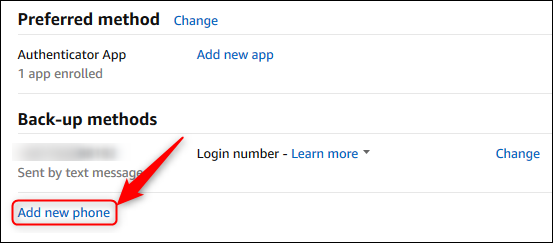
Используйте это, чтобы добавить телефон для восстановления, на который можно отправить SMS-коды в случае потери основного телефона. Если у вас нет второго телефона, используйте номер телефона доверенного члена семьи или друга (с их разрешения). В противном случае вам придется связаться с Amazon, если ваша учетная запись заблокирована.
Теперь ваша учетная запись Amazon настроена и настроена для 2FA. Если на вашем телефоне установлено приложение Amazon, вам не нужно вводить код двухфакторной аутентификации, если это тот же телефон, который вы используете для аутентификации на веб-сайте Amazon. Хотите больше добра МИД? Ознакомьтесь с другими нашими руководствами по Gmail, O365, Apple ID и Slack.
